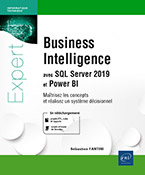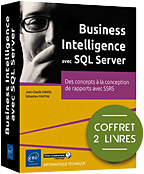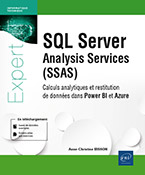Gérer les données de référence avec MDS
Découverte de MDS
1. Les données de référence
Nous avons pu voir au cours des chapitres précédents l’importance des dimensions dans les systèmes décisionnels. Ces dimensions sont la plupart du temps basées sur des données de référence de l’entreprise, tels que le référentiel produit ou client. En pratique, on considère comme données de référence, les données structurantes de l’entreprise, que l’on retrouve dans plusieurs de ses systèmes applicatifs. Dans le système d’information, les données de référence sont des éléments pivots qui répondent généralement aux questions qui, quoi, où.
Compte tenu de l’activité de Distrisys, les données de référence de cette société pourraient être :
- qui : client, fournisseur, organisation commerciale...
- quoi : produit
- où : géographie…
Ainsi, au sein de la société Distrisys, le référentiel produit est utilisé par le système de facturation, mais aussi par le système de gestion des commandes, des stocks, par le service SAV…
Une donnée de référence étant une donnée structurante pour l’entreprise, il est important que tous les systèmes qui l’utilisent aient à un instant T une même vision de ce référentiel. Le référentiel doit donc être unique et il doit être suffisamment ouvert pour diffuser son contenu aux autres systèmes de l’entreprise qui l’utilisent. Malheureusement, on constate que c’est rarement le cas. Historiquement, chaque système a bien souvent été créé et monté dans l’ignorance des autres systèmes de l’entreprise. Il arrive souvent que les systèmes applicatifs ne communiquent pas entre eux et que les données de référence soient dupliquées.
Si nous prenons l’exemple de Distrisys, chaque société du groupe et plus encore chaque système dispose de son propre référentiel produit, avec ses propres codes. Chaque fois qu’une interface entre deux systèmes a été...
Créer et organiser son premier référentiel
Le référentiel Produit de la société Distrisys est organisé autour des notions de Famille, Sous-Famille et Produit. Avec MDS, cela va se traduire par la constitution d’un modèle Produit. Au sein de ce modèle Produit, nous allons créer trois entités : Produit, Famille, Sous-Famille.
Précisons ces notions de modèle et d’entité :
-
Le modèle représente le périmètre d’une donnée de référence : nous allons donc créer un modèle Produit.
-
Ce modèle est constitué généralement d’une entité du même nom que le modèle, ainsi que d’autres entités gravitant autour de cette entité principale afin de la détailler et de la préciser : nous allons créer une entité principale Produit du même nom que le modèle, ainsi que deux entités complémentaires : Sous-famille et Famille.
Dans la partie qui va suivre, nous allons ainsi procéder à la création de ce premier modèle, puis des entités qui le composent.
1. Créer le modèle Produit
C’est à partir de l’interface web de MDS que nous allons pouvoir créer la structure de notre référentiel.
Connectez-vous au site web de MDS que vous avez créé au paragraphe précédent :
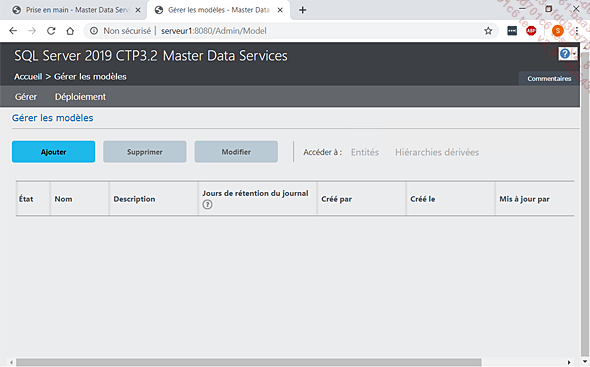
Écran d’accueil du site web MDS
À partir de cette page d’accueil, vous avez accès à toutes les fonctionnalités de MDS.
Pour créer le modèle Produit, cliquez sur Administration de système depuis la page d’accueil du site MDS.
Cliquez alors sur le bouton Ajouter pour créer votre premier modèle.
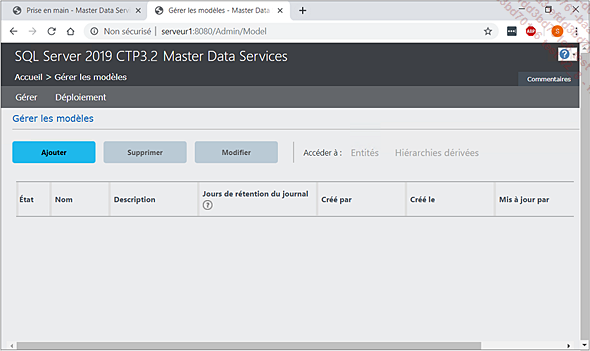
Nommez le modèle Produit et décochez les deux options sur les hiérarchies.
En laissant cochée l’option Créer une entité portant le même nom que le modèle, MDS créera automatiquement une entité du même nom dans le modèle. Dans notre cas, la création du modèle Produit va créer une entité Produit.
Enregistrez en cliquant sur le bouton Enregistrer .
.
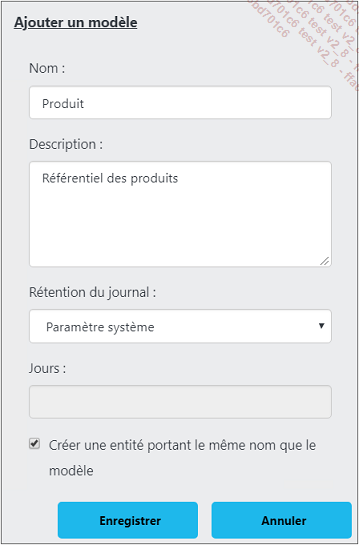
Création d’un modèle...
Travailler les données de référence avec Excel
1. Découvrir le client Excel
Un des grands atouts de MDS est de permettre l’administration des données de référence directement dans Excel. L’interaction avec MDS à partir d’Excel se fait à l’aide d’un complément disponible gratuitement sur Internet et en téléchargement direct à partir de l’interface web de MDS.
Pour installer ce complément à partir du site web de MDS, cliquez sur Installer Master Data Services dans Excel depuis la page d’accueil de votre site MDS.
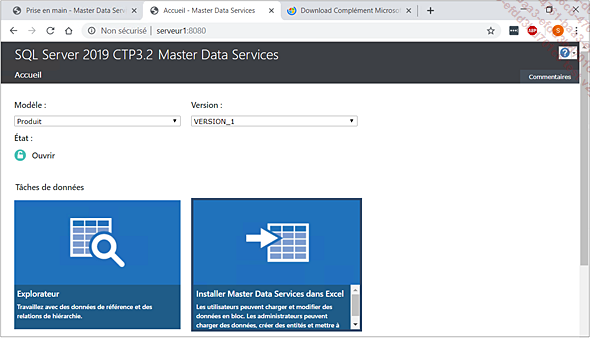
Installation de Master Data Services dans Excel
Vous êtes redirigé sur une page du site Microsoft où vous pourrez télécharger le programme d’installation du module complémentaire Données de référence.
Une fois le complément installé, ouvrez Excel. Les fonctionnalités de MDS sont disponibles dans le ruban au niveau du nouvel onglet Données de référence.
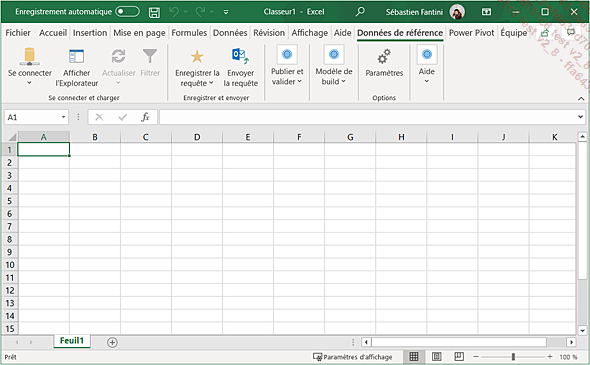
Menu du complément Excel pour MDS
La première étape consiste à se connecter au serveur MDS. Dans le menu Se connecter, sélectionnez Gérer les connexions, puis cliquez sur Créer une connexion.
Affectez dans la zone de texte Description un nom à la nouvelle connexion, ainsi que l’Adresse du serveur MDS. L’adresse du serveur MDS à spécifier pour la connexion est identique à l’adresse que vous avez utilisée pour vous connecter au site MDS depuis votre navigateur web.
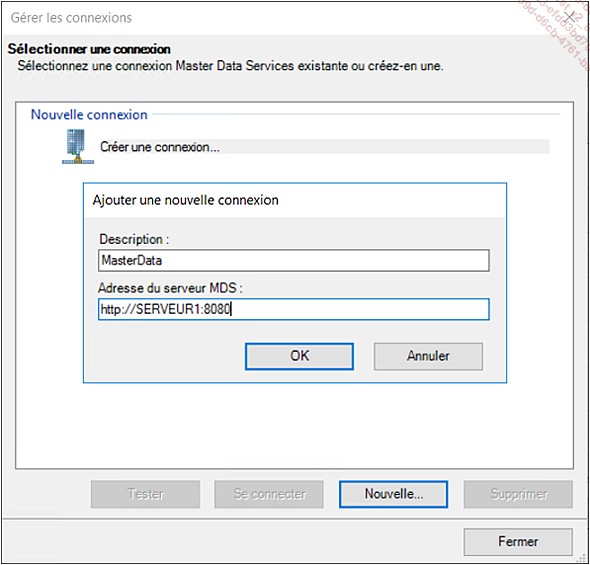
Connexion à un serveur MDS
Cliquez ensuite sur Tester pour vérifier la connexion puis sur Fermer pour revenir au classeur Excel.
Dans le menu Se connecter de l’onglet Données de référence, sélectionnez MasterData. Excel se connecte au serveur.
Le panneau Explorateur de données de référence s’affiche à la droite de l’écran :
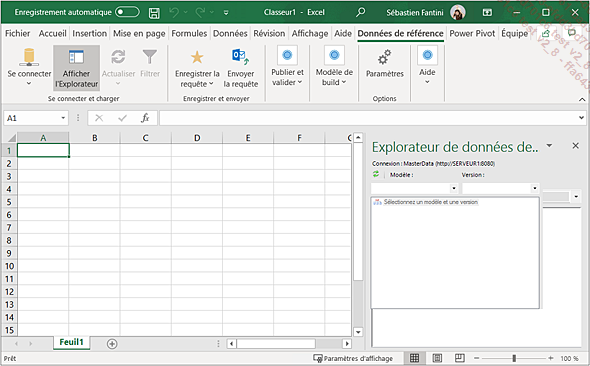
Feuille du classeur Excel connectée au serveur MDS
Depuis cet explorateur, vous pourrez choisir le modèle et la version sur lesquels vous voulez travailler.
MDS permet de versionner le contenu d’un modèle. Ceci permet de figer le contenu d’un référentiel et de pouvoir travailler...
Assurer la qualité des données avec les règles d’entreprise
Gérer des données de référence implique plus que la collecte et la diffusion d’information. Il faut également s’assurer que les données que l’on va diffuser soient de bonne qualité. MDS effectue déjà des contrôles de base (unicité du code, contrainte d’intégrité, contrainte de format de données) mais il est souvent nécessaire d’implémenter des contrôles plus poussés, souvent liés à l’aspect fonctionnel de la donnée de référence. Ces contrôles permettront au MasterData d’assurer un niveau de qualité élevé pour les données qu’il diffusera au sein de l’organisation.
C’est pour cela que la société Distrisys a décidé d’implémenter trois contrôles lors des mises à jour de l’entité Produit :
-
Le nom d’un produit doit être unique.
-
Le nom par défaut d’un produit est "PRODUIT " suivi de son code.
-
Si un produit est dans la sous-famille Cafetière, son code doit commencer par C.
Au cours de ce chapitre, nous allons mettre en place ces contrôles dans MDS grâce aux règles d’entreprise. Ces règles permettent de s’assurer de la qualité des données saisies ou de modifier des attributs en fonction de certains critères. Elles sont définies aux niveaux d’une entité et s’appliquent à ses attributs.
Le processus de validation des données de MDS est basé sur l’application de ces règles d’entreprise. Tant que ces règles n’ont pas été appliquées à des données modifiées, celles-ci ne sont pas considérées comme valides, mais en attente de validation.
Si vous modifiez les données depuis l’interface web, l’application des règles est automatique. Si vous utilisez le module Excel, les règles sont appliquées au moment de la publication des données. Nous verrons plus tard au cours de ce chapitre qu’il y a certains cas où vous devrez appliquer manuellement les règles d’entreprise pour valider...
Gérer la traçabilité des opérations réalisées sur le référentiel
1. Les types de journalisation
Toutes les actions sur les données sont enregistrées dans une table des transactions. On peut ainsi retracer toutes les actions effectuées sur un membre ou une entité.
À chaque transaction peuvent également être associées des annotations qui vous permettent de commenter l’action effectuée. Comme nous l’avons vu précédemment, ces annotations peuvent être saisies lors de la publication des données avec le module Excel, mais également depuis l’interface web.
MDS vous permet d’annuler une transaction. Ainsi, si un membre a été modifié ou supprimé par erreur, un administrateur de MDS dispose de la possibilité de restaurer une version précédente du membre.
Précédemment, nous avons vu lors de la création de l’entité, qu’il existe deux modes de gestion de la journalisation : le mode journalisation par Attribut et le mode journalisation par Membre. La journalisation par attribut était l’unique journalisation proposée par les précédentes versions de MDS. Elle permet de tracer toutes les modifications de valeur au sein de chaque attribut et de visualiser l’ancienne et la nouvelle valeur....
Mettre à disposition les données
MDS est un outil d’urbanisation ; il doit donc s’interfacer très facilement avec tout type de système. MDS permet ainsi de mettre à disposition ses données par le biais de deux canaux :
-
Par le biais de vues de données accessibles après connexion à la base de données : c’est ce sujet qui sera développé au cours de cette partie.
-
Par le biais de service web : cette partie ne sera pas traitée dans ce livre.
MDS fournit un service web avec une API qui permet de réaliser toutes les tâches liées à la gestion des modèles. Le module Excel communique avec le serveur MDS via ce service web. Il est donc possible de réaliser avec ce service toutes les actions disponibles depuis Excel, comme la mise à jour ou la consultation des membres d’une entité.
Toutefois, nous ne développerons pas cet aspect de MDS dans cet ouvrage, car nous sommes dans ce cadre dans une logique de temps réel utile notamment lors de la mise en place de flux de type EAI ou de communication inter-applicative. Lors d’un projet décisionnel, l’utilisation des données de référence se fera à l’aide de flux planifiés réalisés notamment avec SSIS. La couche de service web ne devrait donc pas être utilisée dans le cadre d’un projet décisionnel. Pour plus de détails sur le sujet, reportez-vous à la webographie : vous y trouverez un lien vers une page donnant plus d’informations sur ce sujet.
1. Les vues sur les entités
MDS permet la mise à disposition des données à travers des vues dans la base de données du master data qui permettent de lire le contenu d’une entité. Ces vues sont accessibles à tout système capable de se connecter à une base SQL Server.
Nous allons donc créer des vues sur les entités du modèle Produit pour les rendre accessibles aux ERP des sites de la société Distrisys.
Sur la page d’accueil de MDS, cliquez sur Gestion de l’intégration.
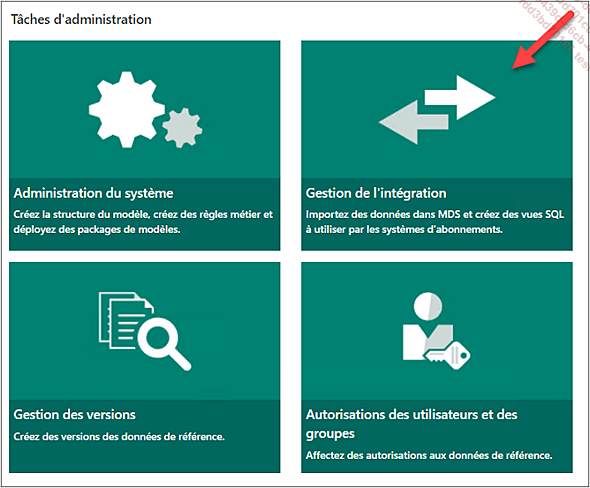
Cliquez dans le menu du haut sur Créer des vues.
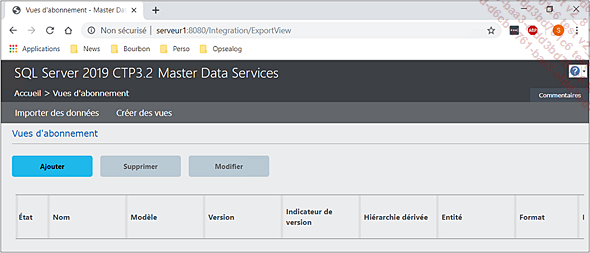
Accéder aux vues d’abonnement...
Organiser les modèles et les entités
À la suite du succès de la mise en œuvre du référentiel Produit avec MDS, la société Distrisys a décidé de développer son système de MDM et de l’étendre à d’autres référentiels.
C’est ainsi qu’il a été choisi d’intégrer les référentiels Client et Géographie dans le MasterData actuel :
-
Le référentiel Client permettra de dresser enfin une liste claire des clients, d’apposer une codification unique et d’éviter les doubles saisies. Sa mise en place impliquera forcément l’identification des doublons. Une fois ce référentiel constitué, le service marketing disposera d’une base saine pour qualifier les clients de la société, mener des opérations commerciales et commencer à élaborer notamment des modèles statistiques de détection de bon client ou de panier d’achat.
-
Le référentiel Géographie contiendra la liste des villes et pays au format ISO. La constitution de ce référentiel permettra de faciliter la réalisation de représentation cartographique. De plus avec la croissance internationale que connait la société, ce référentiel pourra évoluer par la suite pour intégrer un découpage du monde en zone commerciale.
Après analyse des besoins et des différents systèmes applicatifs impliqués, l’équipe projet de Distrisys a décidé de gérer le référentiel géographie dans MDS en mode centralisé. C’est-à-dire que le contenu de ce référentiel Géographie sera géré directement dans MDS. Cependant, pour le référentiel Client, MDS sera utilisé en simple point de référence, l’outil de CRM ayant été désigné système maître.
Pour son système décisionnel, Distrisys a besoin de la notion de segmentation client qui n’existe pas dans l’outil de CRM. Faire évoluer cet outil pour intégrer cette notion serait coûteux et peu judicieux.
Il a donc été décidé d’intégrer...
Importer des données dans Master Data Services
Nous avons vu comment gérer les données de référence dans Master Data Services à partir de l’interface web et d’un classeur Excel. Ceci permet de gérer les référentiels où le Master Data est le système maître de l’entité, ou de certains attributs, comme pour la segmentation des clients.
Dans le cas où le Master Data n’est que le point de référence des données, il faut pouvoir alimenter l’entité depuis une source externe. Pour cela, MDS fournit un système d’intégration de données par lots basé sur des tables intermédiaires, que nous allons utiliser pour importer les données du modèle client depuis l’application CRM de Distrisys.
Le processus d’intégration par lots se décompose en trois étapes :
-
Extraction de la donnée source et chargement des données dans les tables intermédiaires.
-
Intégration des données dans les entités.
-
Validation des données chargées.
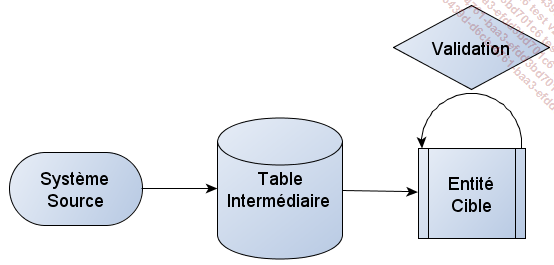
Processus d’intégration par lots
1. Alimenter les tables intermédiaires
Il existe dans la base de données de MDS une table intermédiaire par entité pour gérer l’importation des membres feuilles. Par défaut, le nom de cette table est le nom de l’entité, post-fixé par _leaf. Ces tables se trouvent dans le schéma stg de la base MasterData.
Leur structure est la suivante :
|
Colonne |
Description |
|
ID |
Id technique. |
|
ImportType |
Type d’import : Détermine quoi faire si les données existent déjà dans l’entité : 0 - met à jour en ignorant les attributs avec une valeur à null. Il est possible de forcer le null en utilisant des valeurs spécifiques. 1 - Ne met pas à jour et génère une erreur. 2 - Met à jour en prenant en compte les attributs avec une valeur à null. 3 - Désactive le membre mais génère une erreur si le code est utilisé dans une entité liée. 4 - Supprime le membre mais génère une erreur si le code est utilisé dans une entité liée. 5 - Désactive le membre et remplace par null si le code est utilisé... |
Gérer la sécurité
La gestion des droits d’accès est un élément clé d’un projet de MasterData. Il est primordial, pour garantir la qualité des données, que seuls les utilisateurs définis aient accès en modification aux éléments du référentiel.
MDS fournit une gestion très précise des droits d’accès, basée sur les utilisateurs et groupes de l’annuaire LDAP de l’entreprise. Les droits de visualisation et modification peuvent s’appliquer à tous les objets de MDS : Modèle, Entité, Attribut.
Chez Distrisys, les membres du service Marketing auront accès à l’entité Client. Ils ne pourront pas créer de nouveaux clients, mais ils devront gérer l’attribut Segmentation des clients.
Pour accéder à la gestion de la sécurité, sélectionnez Autorisations des utilisateurs et des groupes depuis la page d’accueil du serveur web de MDS.
1. Donner accès à MDS
Nous allons commencer par autoriser les membres
du groupe LDAP ServiceMarketing à accéder à MDS.
Cliquez sur le menu Gérer les groupes,
puis sur le bouton Ajouter des groupes  pour ajouter un nouveau groupe. Chez Distrisys,
le groupe des utilisateurs du service Marketing s’appelle Serveur1\ServiceMarketing.
pour ajouter un nouveau groupe. Chez Distrisys,
le groupe des utilisateurs du service Marketing s’appelle Serveur1\ServiceMarketing.
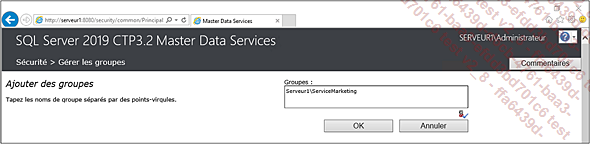
Il est possible de gérer les autorisations d’accès par utilisateur à partir du menu Gérer les utilisateurs. Nous vous conseillons cependant de gérer les autorisations au niveau des groupes et d’affecter les utilisateurs aux groupes dans l’annuaire LDAP. Cela vous permettra de définir les autorisations non pas en fonction des personnes, mais en vous basant sur l’organisation de la société, qui est beaucoup plus stable.
Cliquez sur le bouton OK. MDS vérifie que le groupe appartient bien à l’annuaire LDAP et l’ajoute à la liste.
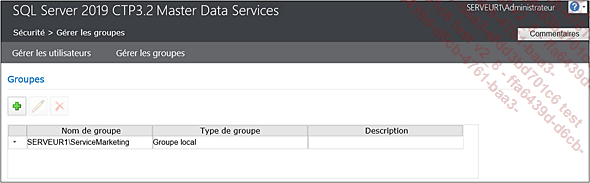
Nous allons maintenant définir...
 Editions ENI Livres | Vidéos | e-Formations
Editions ENI Livres | Vidéos | e-Formations